Es bastante fácil cambiar la relación de aspecto de las fotos en su iPhone o iPad. Con las actualizaciones de iOS 13 y iPadOS 13, ahora hay disponibles herramientas de edición similares para videos. A continuación, le mostramos cómo puede recortar y cambiar fácilmente la relación de aspecto de los videos en su iPhone o iPad.
Encontrarás las nuevas funciones de edición de video en la aplicación Fotos. Una vez que se haya asegurado de que está ejecutando iOS 13, iPadOS 13 o superior, abra la aplicación Fotos y luego abra el video que desea editar. Aquí, toque el botón «Editar».
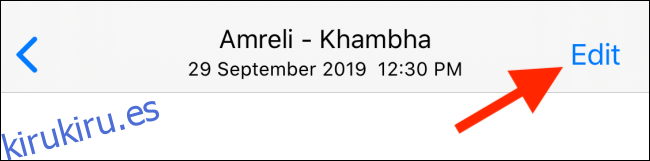
Ahora estás en la ventana de edición de video. Desde aquí, toque el botón Recortar que se encuentra en la fila inferior.
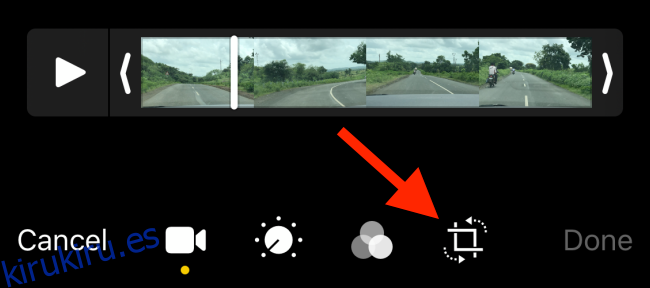
Verá un marco de forma libre alrededor de la vista previa del video. Agarre una de las esquinas, luego arrastre para recortar el marco.
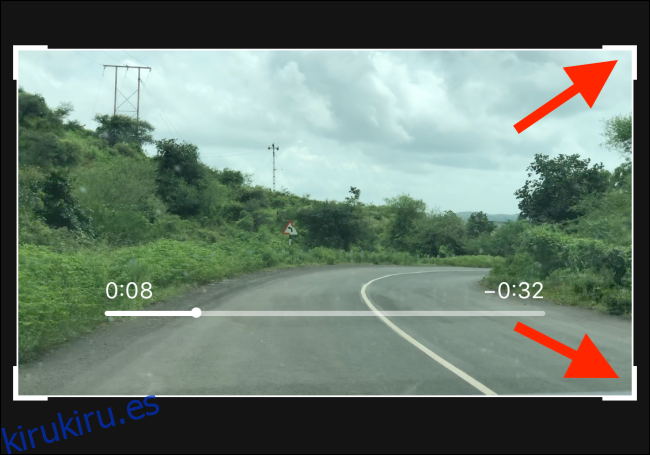
Una vez que haya decidido el marco, puede pellizcar y acercar la vista de video. Muévalo para ajustar el video dentro del marco.
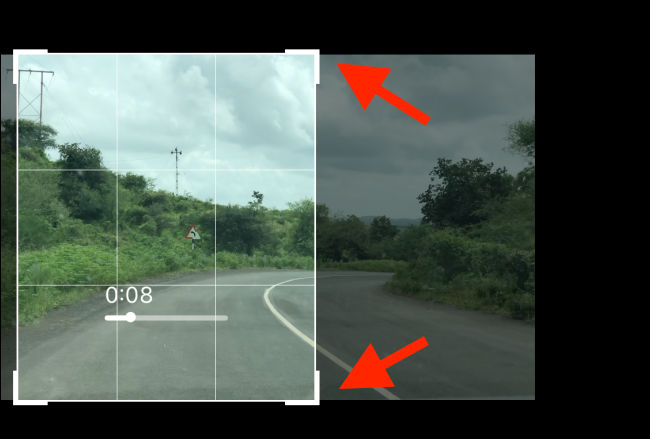
Esta es la herramienta de recorte de forma libre. Pero si desea recortar el video para una plataforma en particular o una relación de aspecto (por ejemplo, 9:16 para Instagram Stories), puede usar los nuevos ajustes preestablecidos de relación de aspecto.
Desde la sección de recorte, toque el botón Relación de aspecto en la parte superior derecha de la pantalla.
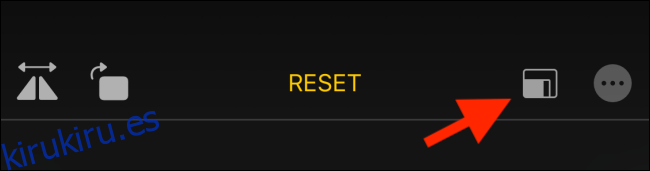
Ahora, verá nuevos formatos debajo de la herramienta de recorte. Puede cambiar entre los modos vertical y horizontal, además de una opción cuadrada.
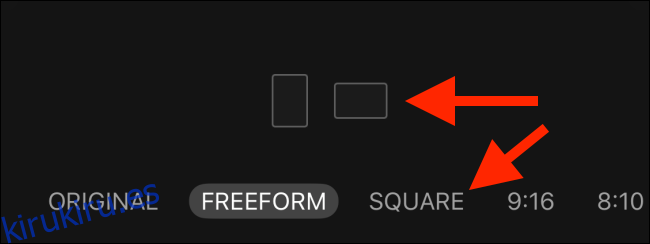
También puede deslizar horizontalmente en la lista de relaciones de aspecto para ver todas las opciones disponibles. Toque una relación de aspecto para obtener una vista previa instantánea del video recortado.
Nuevamente, una vez que haya descubierto la relación de aspecto, puede pellizcar y hacer zoom o desplazarse para mover el video dentro del área recortada.
Una vez que esté satisfecho con los cambios, toque el botón «Listo». La aplicación Fotos guarda su video como una nueva versión.
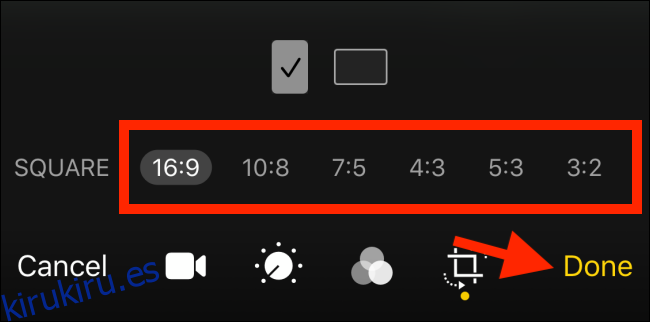
A partir de iOS 13 y iPadOS 13, todas las ediciones de fotos y videos no son destructivas. Si desea volver al video original, puede ir a la pantalla de edición de video y luego tocar el botón «Revertir».
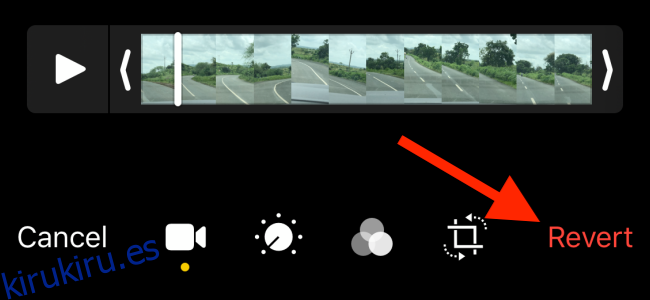
En la ventana emergente, seleccione el botón «Volver al original». La aplicación Fotos le mostrará el video original después de varios segundos.
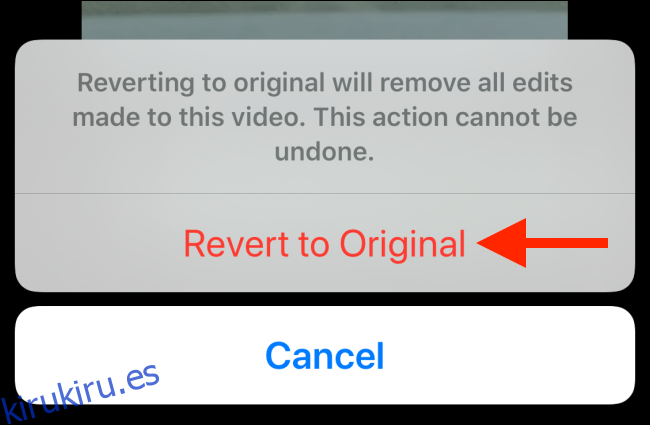
Esta es solo una de las muchas características nuevas e increíbles de iOS 13. Una vez que actualice, asegúrese de probar el modo oscuro.
